BITalinoをUnityで動かすpart3
2018年1月11日

あけましておめでとうございます。
今年もどうぞよろしくお願いいたします。
皆様、冬休みはゆっくり過ごせましたでしょうか?
私は大掃除で失敗し、毎日カタい床の上で丸まって寝るはめになりましたorz
お年玉をたくさん貰ったソコノアナタ!
ぜひともBITalinoを買いましょう!!
本年も明るく楽しい未来を目指して頑張っていきたいと思います!!!

新年の挨拶はとっとと済ませて本題に入ります。
「BITalinoをUnityで動かす」として、Part1、Part2でご紹介をしてきました。新年一発目もその続きです。
BITalinoをUnityで動かすために、APIをダウンロードし、Unityにインポートするまでを前回解説しました。
そして、大量のエラーが出ていたかと思いますが、今回はそれを解決します。
まずは、エラーメッセージを見てみましょう。
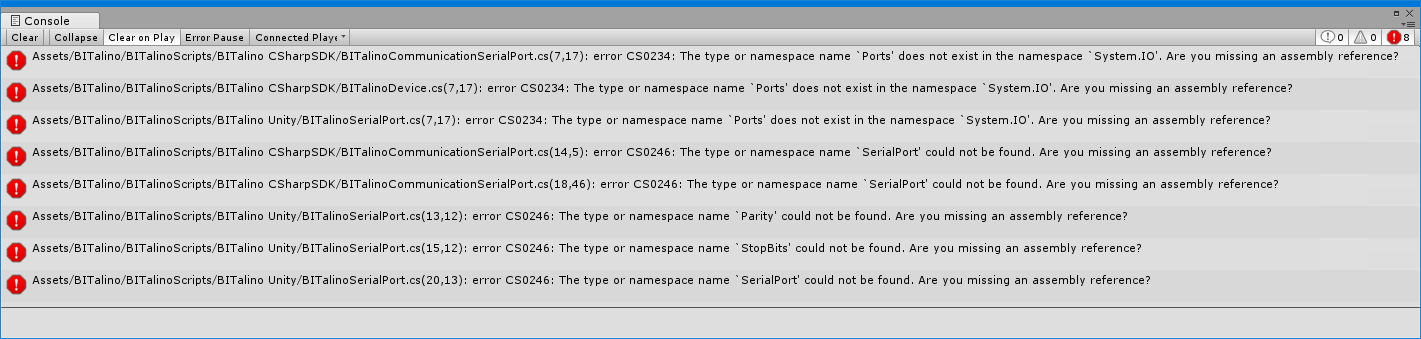
色々と出ていますが、よく見るとあるものに関連するキーワードが目につきます。
'Ports'、'SerialPort'、Parity'、'StopBits'とか出ていますね。
Arduinoとかのマイコンを触ったことのある方はピンとくるかと思いますが、どうやら「シリアルポート」のことを言っているようです。
BITalinoはBluetoothで通信しますが、実体は仮想COMポートを使用したシリアル通信でやり取りしています。
ということで、"Unity シリアル通信"とかで検索すると、解決方法がたくさん出てきます。
詳しい内容は有志の方々が丁寧に解説しておりますので、そちらを見ていただければと思いますが、やることは、「.NET 2.0 Subset」を変更するだけです。
簡単に手順を説明しますと…
まずUnityのメニューバーから、「Edit」→「Project Settings」→「Player」と選択していきます。
すると、「Inspector」ウィンドウがPlayerSettingsとして表示されます。
設定可能な項目がたくさんありますが、真ん中あたりまでスクロールすると、「Api Compatibility Level」という項目があり、".NET 2.0 Subset"が設定されています。
これを".NET 2.0"に変更すればよいです。
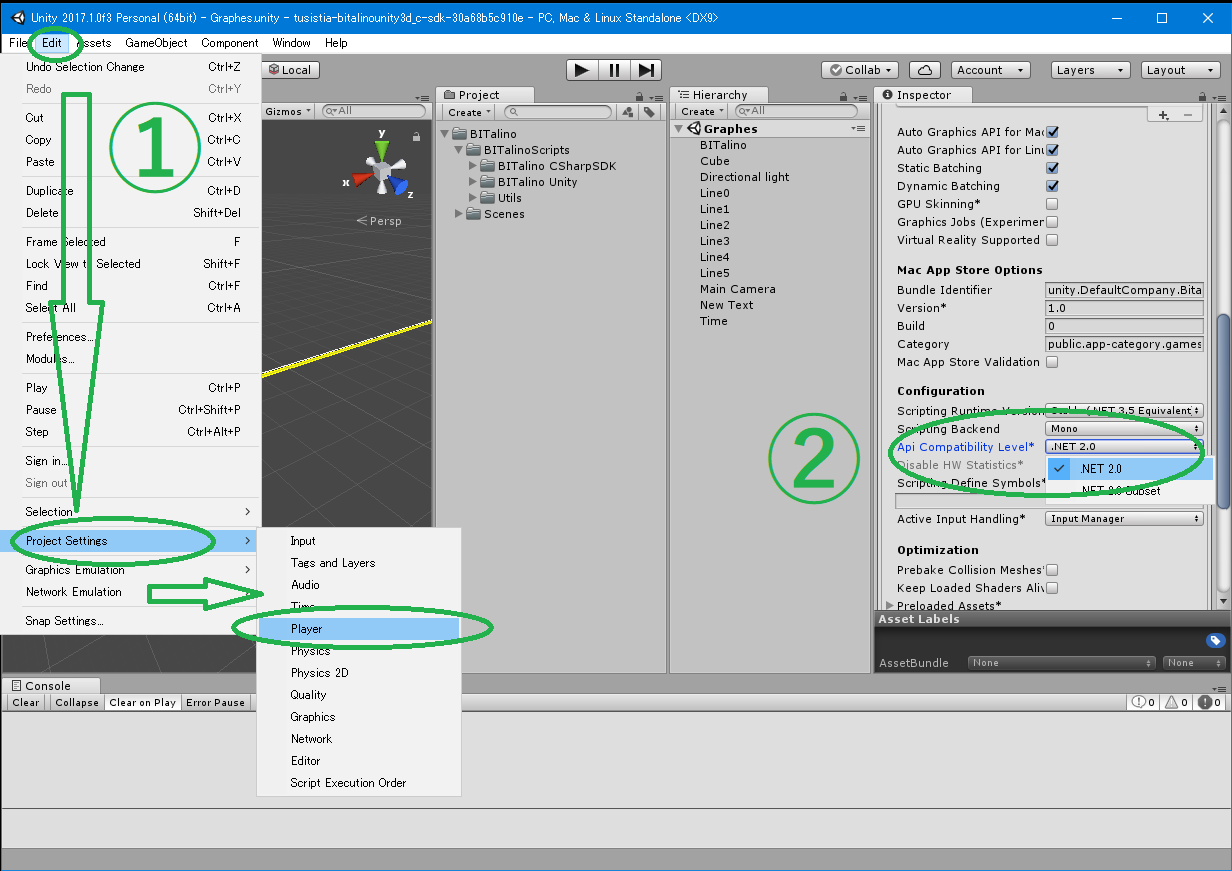
なんということでしょう。エラーが綺麗サッパリ消えています。
さて、これでやっとBITalinoが動かせるかと思いきや、まだBITalino自身の設定が残っています。
次回はその設定方法について解説します。
